Pantonok a Photoshopban

A Photoshop pantones legérdekesebb dolog az, hogy a Photoshopon nem kell a pantonokat végrehajtani. Úgy értem, soha nem fogom soha soha nem csinálni pantonokat a Photoshopon keresztül. De miért van ez az egész lecke, ha a Photoshopban lévő pantonokat nem lehet használni? Először beszéljünk magukról a pantonokról.

Pantone (pantone) különleges festékek gyűjteménye. A CMYK pantonok szokásos nyomtatásától megkülönböztetik azt a tényt, hogy a pantone festék már kész vegyes színű. A panton egyszerűen keveredik. Összességében 4 CMYK színt veszünk. Ezek közül 70% kék, 3% lila és 15% sárga. Körülbelül egy üvegbe. Kiderül előzetesen egy vegyes pantone nevű PANTONE 631 C.
A CMYK által nyomtatott közös színek. menjen külön lapon. Továbbá ezek a lapok "összecsukották", és 4 színből 100,500 szín képződnek. A nyomtatás jellemzői olyanok, hogy a "keverés" során a szín változhat. A nyomtató kalibrálásától függ, de most nem arról szól. Csak veszi, mint egy tény vagy egy élet a baj. A színváltozatok nem erősek, de néha nagyon tapinthatóak. És ha elkapják a szemed, a házasságról van szó. A panton megy egy külön lapra, vagyis az ötödik festékre.
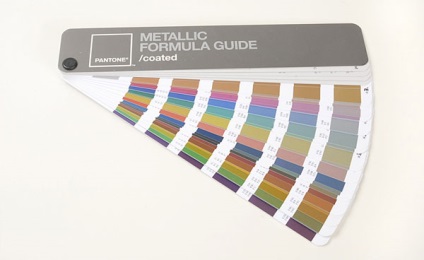
Leggyakrabban Pantone festékek használják a vállalati színeket. Ez egy vegyes színű előre, amely nyomtatott formában, amelyben érintett. Ezenkívül a pantonnak különleges tulajdonságai lehetnek. Vannak "ezüst" és "arany" pantonok. Az idézőjeleket tettem, mert az aranyért az arany panton nem más, mint egy írószeres áruház aranyjelzője. De ez nagyban különbözik a közönséges festékektől, és az áruk, amikor fémes pantonokat használnak, jobban észrevehetőek és gazdagabbak.
Megjegyzem, hogy a pantone nem több, mint az előkevert színek egyik gyűjteménye. Bár a leggyakoribb. Egy másikat intéztünk. Hogyan hozhat létre ilyen fájlt úgy, hogy a nyomda megérti, hol nyomtasson ki Panton, és hol van a CMYK. És hogyan kell csinálni a Photoshopon keresztül?
A Photoshop nem a legjobb hely a pantone virágok kezelésére. Az ilyen dolgokat többnyire az Illustrator vagy az InDesign-e bízzák meg. A Photoshop-ban elkészülnek a grafika, amelyet azután importálnak az elrendezési szoftverbe. Azonban nem érdemes leírni a Photoshop programot a fiókokról. Az Illustrator, a Corel Dro és mások hiányában a munka teljes egészében a Photoshopban is megvalósítható. Ebben már gondoskodtok a lecke után Hogyan készítsünk névjegykártyát a Photoshopban? A kérdés az, hogy miért fordítják az egész cikket a helytelen munkamódszerekre?
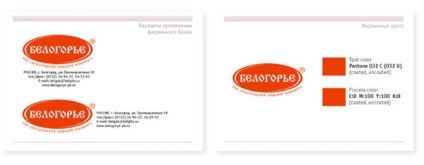
Meggyőződésem, hogy bármely ismeretek lehetővé teszik a dolgok szélesebb körű megismerését. Fontos tudni, hogy nem csak hogyan kell csinálni, hanem hogyan kell nem. Először is, hogy helyesen működjön, és másodszor, soha nem tudja, milyen helyzetben lesz holnap. A kezeim révén több száz mock-up és design, és mind a saját módján készülnek. Meg kell érteni az elrendezéseket. Ha egy bizonyos tervező a Panton-ot a Photoshopon keresztül használja, akkor ezt is ki kell számolni és újra kell hajtani.
Van egy másik oldala a kérdésnek - vészhelyzetnek. Akkoriban egyszerűen arra kényszerültünk, hogy pár órára elküldtük a maketteket a lemezre. Ugyanakkor a sajtóban egy baleset történt, és csak foltos színeket tudtak kinyomtatni. Nevetségesnek tűnhet, de a mi oldalunkról Winda és minden, ami benne volt. Csak a Photoshop volt elérhető valaki más számítógépén. És itt van a választás előtt, vagy kijelentem, hogy a photoshop pantonok - rossz hang és a múlt század (a munkáltató szempontjából, hogy bevallják a szakmai alkalmatlanságot és összegezzék az összes feltételt) vagy csinálni. Tudok egy elrendezést a kötés a Photoshop 4-5 spot színekben? Mi a hibás a lélek. Igen, igen. Ezért írom ezt a cikket.
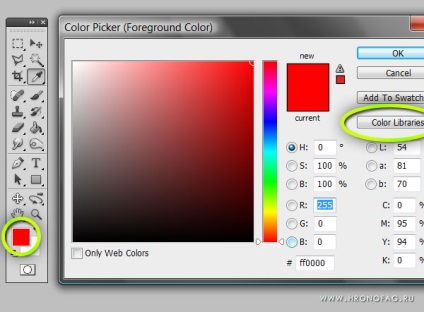
A Photoshop programban a Panton listája megtalálható a Színválasztó párbeszédpanel színtárában. Kiválasztjuk a Color Libraries (Színkönyvtárak) gombot, és belépünk a színes könyvtár párbeszédpanelébe. Ezután válassza ki a kívánt gyűjteményt és a kívánt színt. A pantonok nem működnek a vaknál. Ne válassza ki a Pantonot a monitorról. A pantone-rajongókkal készített képek nem csak a cikkbe tettem. A pantone az ötödik színben kerül nyomtatásra, és a nyomtatás sokkal drágább. Mindig tudnia kell a Pantone színének pontos nevét. Például, ha logót nyomtat vállalati színnel.
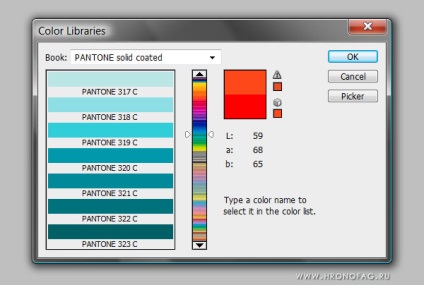
Egy másik lehetőség a fémes színek használata. Például, úgy gondolja, hogy a névjegykártyán nagyszerű ezüst betűk lennének. És már tudja, hogy milyen szín alkalmas ilyen nyomtatásra. Ha nem tudja, és ki szeretné választani azokat a Színkönyvtárakból. akkor ez nem a legjobb ötlet, mert a monitor ezüst - ez csak szürke. Soha nem lehet biztos abban, hogy ezek a tulajdonságok milyen tulajdonságokkal rendelkeznek. Mennyit fog "ezüstösnek" lenni, és mennyire illeszkedik a tervezéshez. Biztos, hogy szüksége van egy pantone rajongóra. Ez egy különleges rajongó, a nyomtatott pantone színek mintái, amelyek bármelyik nyomdában találhatók.
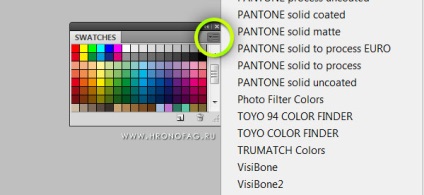
Sehol nincs rögzített információ, hogy ezen a helyen csak a panton volt. A Photoshop valóban nem tudja, hol van a panton, és hol nem pantone. A Színtárak panelen kiválaszthat bármilyen színt, beleértve a pantonot is. De a színpadon ez nem több, mint a HEX színértékkel rendelkező képpontok, például # 8d8d8d. ha ez egy szürke árnyalat. Ezért fontos számunkra, hogy a nyomda egyedülállóan megérti a fontunk nyomtatási szándékát, nevezetesen az ezüst pantonét.
Az alfa csatornák olyan további csatornák, amelyeken keresztül mentheti a kijelölési területeket, és felhasználhatja azokat az igényeinek megfelelően. Különösen nem készítettem egy trükkös névjegykártyát erre a leckére. A névjegykártyán szerény szöveg és logó lesz, nyomtatva arany pantonnal.

Az alfa csatornák raszteres területek. Vagyis a vektorformák nem valósíthatók meg rájuk. Ez viszont a következőket jelenti: felejtse el a névjegykártyák pantone betűtípusát. Különösen a kis méretű betűkészletekről. Az én példámban érdemes kinyomtatni valamit a névjegykártyán. Az öntött pantone túl egyszerű. Miért nem haladéktalanul felszállni egy gradiens? Találtam egy tüzes levél képét, és tökéletes a bemutatásra. Nyissa meg a Windows> Csatornák csatornáit, és válasszon ki egy többé-kevésbé mély öntvényt, amelyen a tűz szerkezete jól látható. Az én esetemben ez egy zöld csatorna.
Ebben az esetben dolgozom az RGB modellben, a fogadott csatorna azután átkerül a névjegyre.
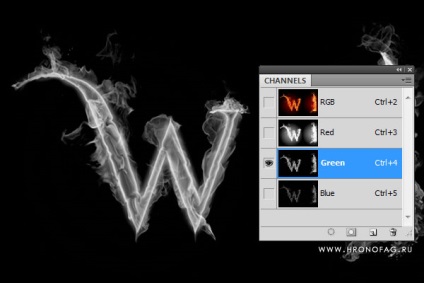
Talán egy kicsit erõsíteni szeretném ezt a csatornát, mivel senki sem látja jól látható fehér területeit. Ez a pantone festék nem fekszik senki 100% -ban Válassza ki a képet> Beállítások> Fényerő / Kontraszt és növelje a zöld csatorna kontrasztját. A csatorna természetesen ki kell emelni.
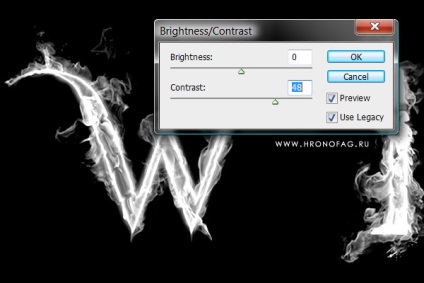
Nyomja meg a Ctrl billentyűt, és kattintson a csatorna maszkjára, hogy lefordítsa a kijelölésbe.
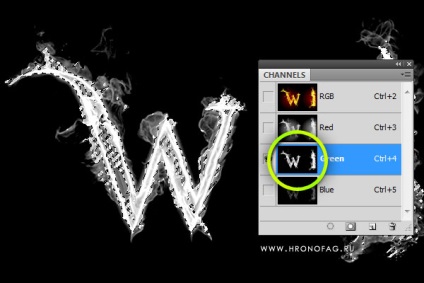
Csak a rétegmaszkban érdekelünk. Töltsd be újra a kijelölést. Nyomja meg a Ctrl billentyűt, és kattintson a réteg rétegére. Az extra grafikai elemek azonnal törölhetők.
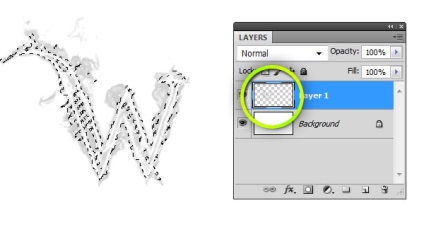
Menjen a csatorna panelre, és nyomja meg a Mentés kiválasztása mint csatorna gombot. A Photoshop egy alfa csatornát hoz létre a kiválasztás alapján. Továbbra is együtt dolgozunk vele.
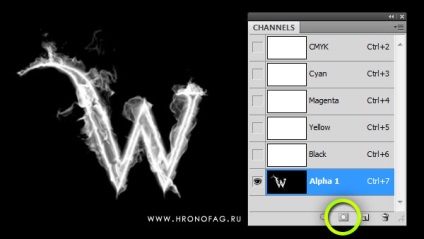
Most be kell állítania a megfelelő beállításokat. Alapértelmezés szerint egy alfa-csatornát hoztunk létre. Az alfa-csatorna helyett Spot csatorna van. amely egy további festék. Kattintson duplán az alfa csatornára, megjelenik egy párbeszédpanel. Az Alt + Save Selection As Channel megnyomásával azonnal be tudsz jutni. Ezenkívül létrehozhat egy Spot csatorna a Csatornák panel legördülő menüjéből.
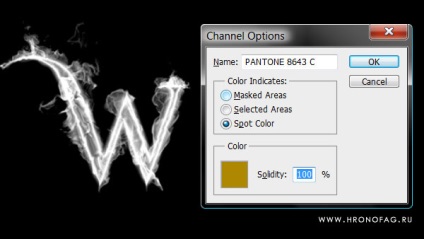
A párbeszédpanelen válassza ki a Spot csatorna helyett az Alpha csatornát, válassza ki a színt. A színkiválasztó párbeszédablakban váltson át a könyvtárra, válassza ki a megfelelő színkombinációt a legördülő menüből, és keresse meg a színünket. A szilárdsági paraméter a töltés mértékét, azaz a láthatatlanságot jelzi egyszerűbben.
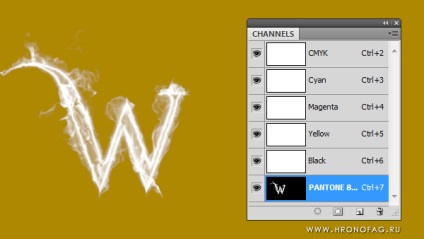
Most, hogy elérjük a hazai szakaszokat, minden ellenkezője kiderült. És ez nem meglepő, mert a maszkokban a fehér terület a színre és a sötétre vonatkozó információt jelent - a festék maximális százalékát. Mindössze annyit kell tennie, hogy invertálja a csatornát Image> Adjustments> Invert Most minden helyes.
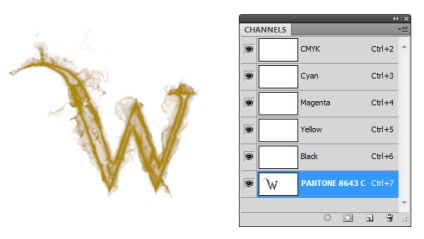
Nem gondolja, hogy a levél túl átlátható? Rendben van. Válassza ki a szokásos kefe kefe eszközt, és festse az üres helyet. Természetesen szigorúan kell dolgoznia a pantone csatornán.
Mióta elkezdtük közvetlenül szerkeszteni a spotcsatornát, miért nem adunk hozzá egy második levelet? Válassza ki a Vízszintes típusú maszk eszközt, amely létrehozza a kijelölési területeket a szöveg helyett, és tegye az "i" betűt. A Szöveges Típustípus eszközzel című cikkében. Kétségem volt az eszköz gyakorlati szükségességével kapcsolatban, de ebben a helyzetben időt takarít meg.
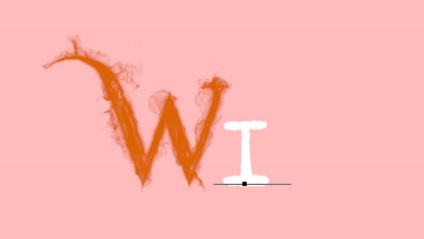
Az eredményül kapott szelekciós terület azonnal feltölthető sötét színnel a Spot csatornán. Ezeknek a manipulációknak az a jelentése, hogy nem valami lenyűgöző dolgot csinálnak, hanem megmutatják, hogy a csatorna területe ugyanaz a munkaterület, mint a réteg. Festeni rajta, festeni lehet. Ezzel bármit tehet.
A lecke végén egy kicsit kísérleteztek a háttérrel. Szimulálja a kártyát, amelyen a kártya nyomtatódik. Fordított betűtípusok vektor maszkokba. A levelek színe természetesen 100 K. Kérjük, vegye figyelembe, hogy a W betű színe "arany" lesz.

A második lehetőség egyszerűbb. Az interneten talált Steve Jobs képéről készítettem.
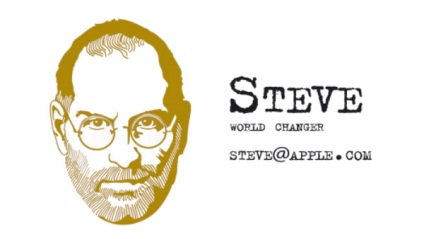
Miután megnyitott egy ilyen fájlt az Adobe Reader nézőjében, nem fog látni semmit. De ellenőrizze a képet az Illustrator programban vagy egy másik nyomtatási programban. Nyissa meg a fájlt az Illustrator programban, és nézze meg a színkiválasztó panelt. A pantone csatorna jelen van, minden rendben van.
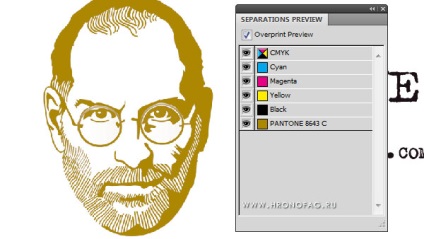
És mégis azt tanácsolom, hogy soha ne dolgozzon a fent leírt módon. Pechatnikov gyűlöli a vezetékes pantonokat a raszter kitöltésben, a raszter betöltődik egy betűtípushoz és így tovább.
Archívum letöltése - 3 fájl. 2 PSD Spot csatorna. 1 PDF
Ui Tervezel házat építeni, és a talaj túl puha? Ebben az esetben meg kell merülni a cölöpöket. Az alapítvány építése gólyalábokon Komteh-vel kezdődhet. Gyors, kiváló minőségű és megbízható.